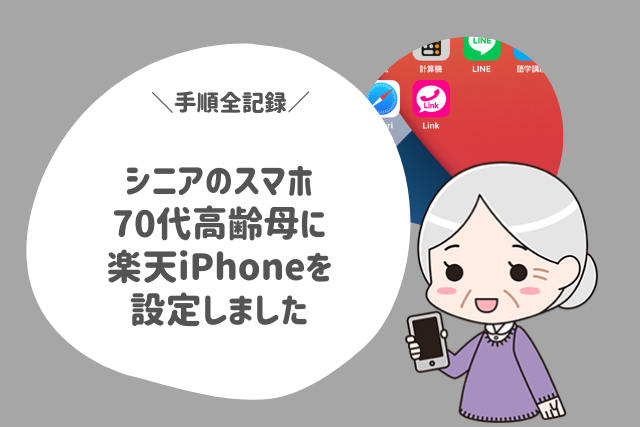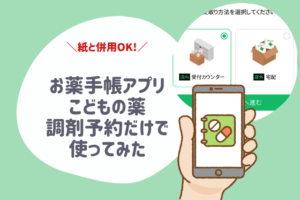「お友達のスマホがうらやましい…」
70代母がついに!スマホを持つ気になりました。
とはいえ、機械音痴な母に、私のサポートなしでどうやってスマホを持たせるか。
下記のような問題を解決しないといけません
- 自分で購入できない
- 機械が苦手
- 使いこなせずにやめそう
- Wi-Fiがない
とりあえず、ダメ元でダメージの少ない下記の方法をとることにしました。
楽天モバイル(支払いは私)+中古iPhone + 当面、ガラケー併用
一連の流れを書いてみます!
代理申し込み〜本体設定の流れ
申し込み、支払い、iPhoneへのsimカード設定も全部こちらで行う場合、下記の流れになりました。
- iPhoneを準備
- 母に本人確認書類・登録したい連絡先を私宛に送ってもらう
- 本人用メールアドレスを取得
- 楽天IDを取得
- Apple IDを取得
- 書類が届いたら楽天モバイルのサイトで申し込み開始
- 名義人は本人、支払は私で設定、入力
- Webでの本人確認で書類画像をアップロードする
- 本人確認書類を母に返送
- 母が自宅でsim受け取り
- 母にsimカードを丸ごと転送してもらう
- simカードをiPhoneに入れる
- シニア向け画面設定
- LINEやメール設定
- 連絡先を登録
- マニュアル整備
- マニュアルと一緒に母に携帯で電源送付

本人確認は本人が自宅受け取りでクリア。店舗訪問や同席も不要です
一連の流れをもうすこし説明しますね。
1.私がiPhoneを準備
私の母の場合、一番懸念されるのが


「わからないから、やっぱり携帯でいいわ〜!(彼女的にスマホは携帯じゃない)」
そう、せっかく準備してあげても、9割方、「つかえなーい!」ってなると予想をしております。
すぐに、つかえなーい!となってもいいように
・本体はできるだけ安く中古
・通話無料の楽天モバイル(通話はめちゃするので)
・当面、今のガラケー併用
この条件で実行することに。
iPhoneは私が使っていたものを譲ることにしたのですが、以前息子用に上記のお店からDグレードのiPhone 8を購入、楽天モバイルで運用しています。
声を大にしていいたいのですが。こちらのお店、めちゃくちゃオススメです!
価格も安く、Dグレードだから、キレイさは全然期待してなくて使えたらいいや…と思っていたのですが






中古iPhoneを検討されている方はこちらのショップ、ホントにオススメです!
口コミ評価も参照してみてくださいね。
2. 親が本人確認書類・連絡先送付
遠方の場合で出向けない、本人が店頭に行けない場合は「Webで本人確認資料をアップロード」しなくてはいけません。
マイナンバーカード、運転免許等の資料を楽天の条件を確認の上準備して送付してもらいます。
また、登録先を自分で入力することも出来なさそうなので、手紙で登録したい電話番号を送ってもらいました。
代理で登録します。
3〜7. 私がネットで申し込み作業
3から7は、こちらのネット上作業。
メールアドレス、楽天ID、apple IDが無い場合は取得、楽天モバイルのサイトの指示に従って申し込みます。
書類さえアップできたら特に問題なくスムーズに申し込めます。
8〜10. 親がSIMカードを転送
申し込みが成功したら、すぐに本人確認書類を親に返送しました。
それを本人が持って、自宅で受け取る必要があります。
9. SIMカードを入れる


この…器具はなんという名前か知りませんが、iPhoneのSIM部分に挿すと台がでてきます。
SIMカードを乗せて戻せばOK。
簡単ですので、ぜひチャレンジしてみてください。
iPhoneのシニア設定
文字サイズを大きく、太く
普通の設定では老人には辛いので、文字サイズ調整は必須ですね。
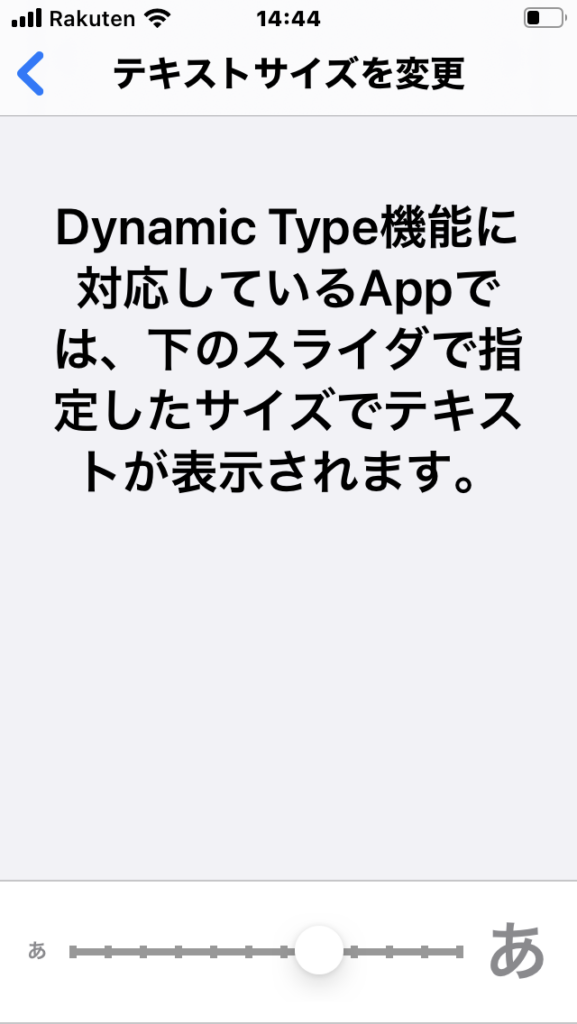
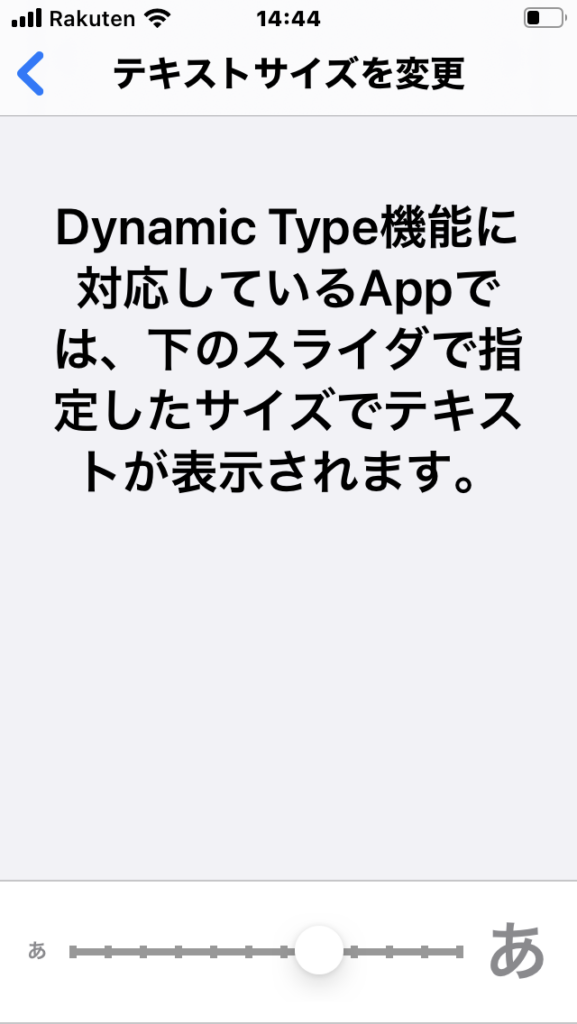
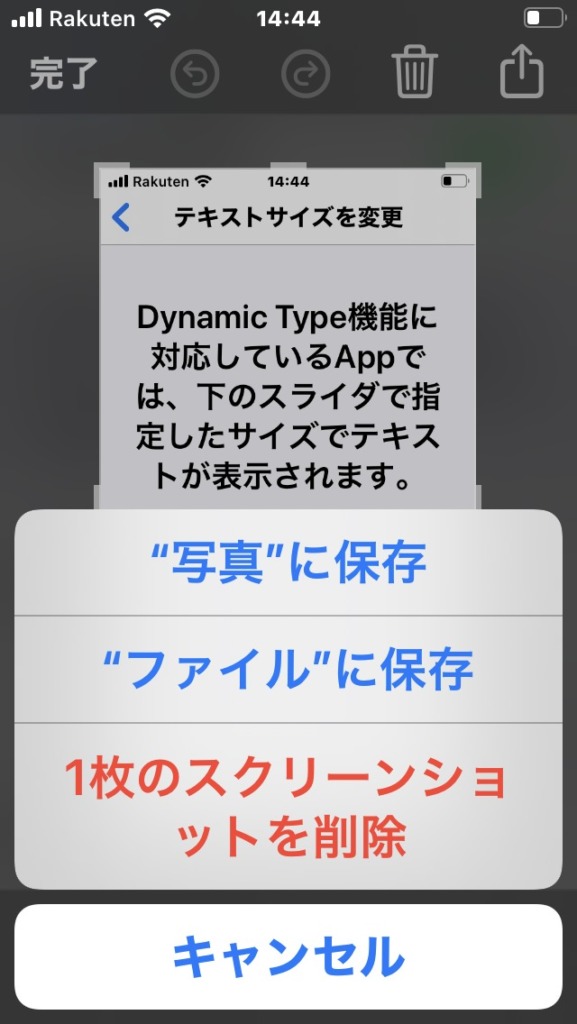
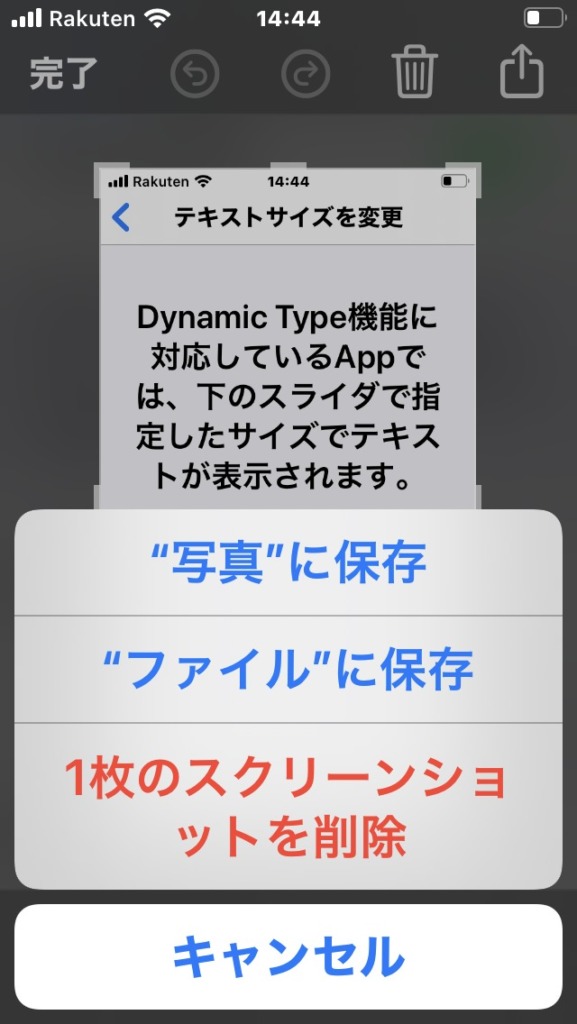
・設定→画面表示と明るさ→テキストサイズを変更
・設定→画面表示と明るさ→文字を太くする
・設定→画面表示と明るさ→表示で拡大を選択
この辺でちょうどいいサイズを探ります。
微調整は使い始めてから聞こうかなと思っています。
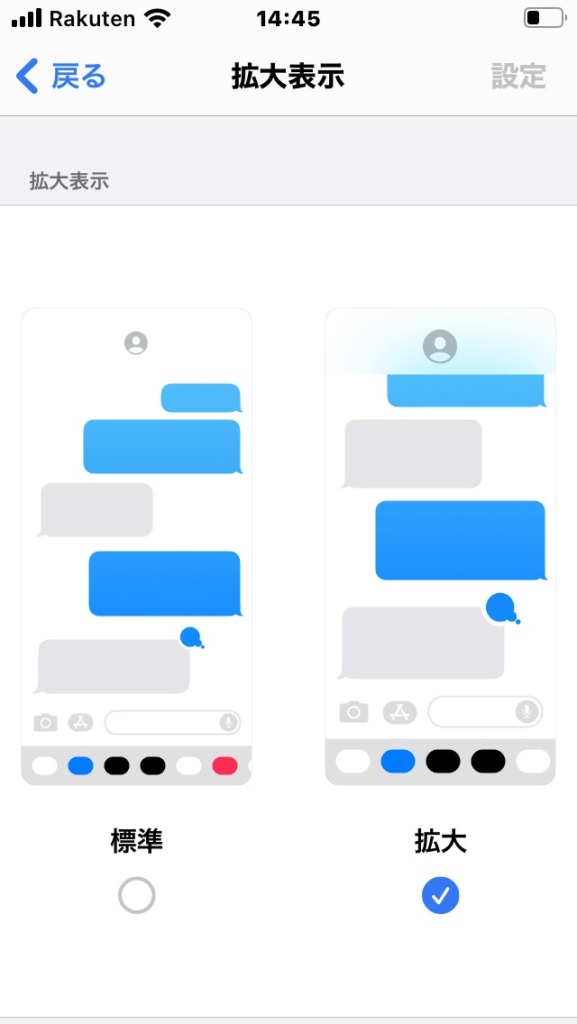
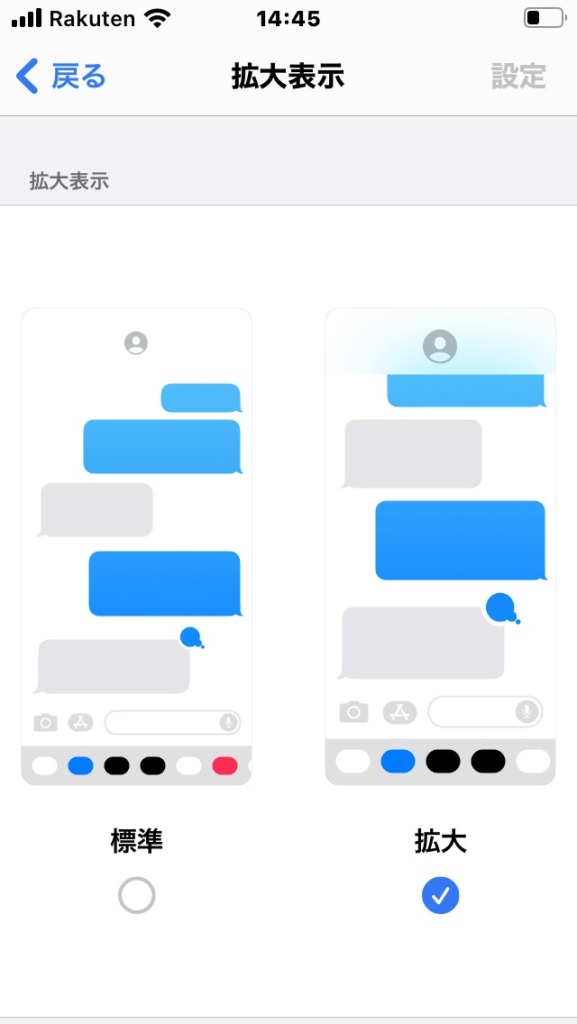
他にズーム機能や拡大鏡機能もありますが、使いこなせなそうなので保留。慣れたら考えることにしました。
アイコンは最低限に
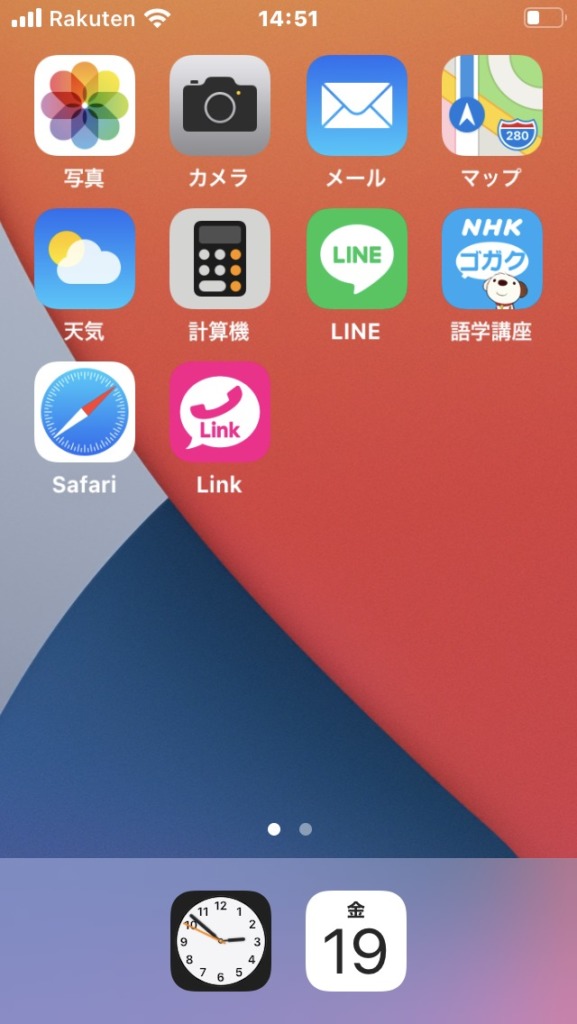
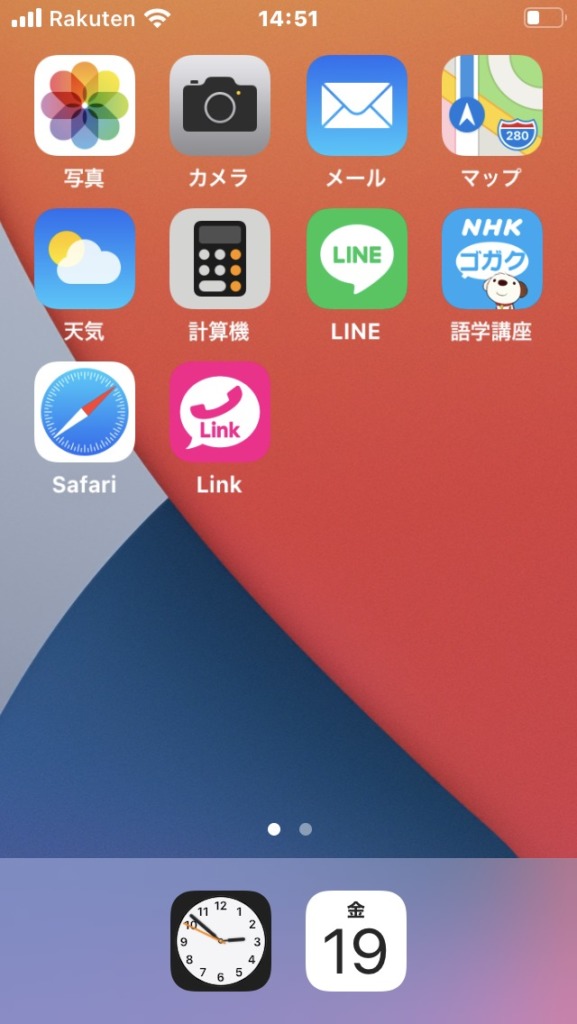
母の場合は
「電話、メール。たまにインターネットしてみたい」
くらいの要望だったので、混乱しないように必要なもの以外はどけちゃいました。
LINEさえもよくわかってないのですが、流石にこれは覚えてもらおうかなと思っています。あと
・電話アイコンは楽天リンクのみに!デフォルトのアイコンは除いておく
・デフォルトの連絡先も除いておく
これは超重要。デフォルトの連絡先から電話すると、デフォルトの電話アプリを使うので楽天モバイルの意味なし。
電話の掛け方はしっかり指導が必要です。
あと語学学習は好きなのでトラップに置いてみました(笑)
使いこなせるか、楽しみです。
その後… 楽天解約!
結局、最終的に楽天は解約しました…。
理由としては
- 電話はガラケーじゃないと無理とわかった
- 楽天の0円プランが終了した
- 楽天のプラン、間違って使うと月2,980円に跳ね上がる危険があると考えた
- 地域的に楽天がはいりにくかった
現在はデータSIMで、軽くアプリで遊んだり、ネット電話したりしています。
続きが気になる方はこちらをどうぞ。